주식매매를 하다 보면 지지선, 저항선을 한눈에 알아볼 수 있는 수평선이 필요할 때가 많을 겁니다. 증권사마다 수평선을 긋는 기능을 제공하고 있을 텐데요 여기서는 키움증권 기준으로 방법을 알아보겠습니다.
HTS 수평선 표시 방법
차트에서 수평선을 긋는 방법은 매우 간단하지만 선을 그은 다음에 다른 주식의 차트 잠깐 봤을 뿐인데 다시 돌아와 보니 수평선이 없어졌네?
하고 당항하신 분도 계실 거라 생각합니다.
이런 경우세는 수평선 저장하지 않았기 때문입니다. 그래서 수평선을 긋기 전에 수평선 저장 설정을 하는 것이 중요합니다.
1. 추세선 저장 설정
우선 차트 상단의 있는 기어모양의 아이콘을 클릭하거나 마우스 우클릭해서 메뉴 중의 '차트환경설정'을 클릭합니다.


차트환경설정 창에서 '가격중보' 아래 '추세선 저장' 앞에 반드시 체크하고 아래 '확인' 버튼을 클릭해 주세요.

2. 수평선 긋기
차트 오른쪽 아래 수평선이 있는 아이콘을 클릭하면 수평선을 그을 수 있습니다.

3. 수평선 저장
이렇게 원하는 위치에 클릭해서 선을 찍으면 되는데 여기서 또 유의해야 할 점이 있습니다.
앞에서 추세선 저장 설정을 했지만 주식 차트마다 Shift+S을 누르고 화면에 '추세선이 저장되었습니다'라는 문구가 뜨야 제대로 저장하게 되는 겁니다. 그은 선이 잃어버리지 않게 선을 그을 때마다 저장을 잊지 않으시기 바랍니다.

4. 생상/유형 설정
수평선의 색상이나 굵기 같은 경우에는 그으 놓은 수평선 위에서 더블클릭하면 설정할 수 있습니다.
수평선 설정 화면에서 '색삭/유형'을 클릭한 다음 본인이 원하는 대로 설정을 하고 아래 '확인' 버튼을 클릭하시면 됩니다.
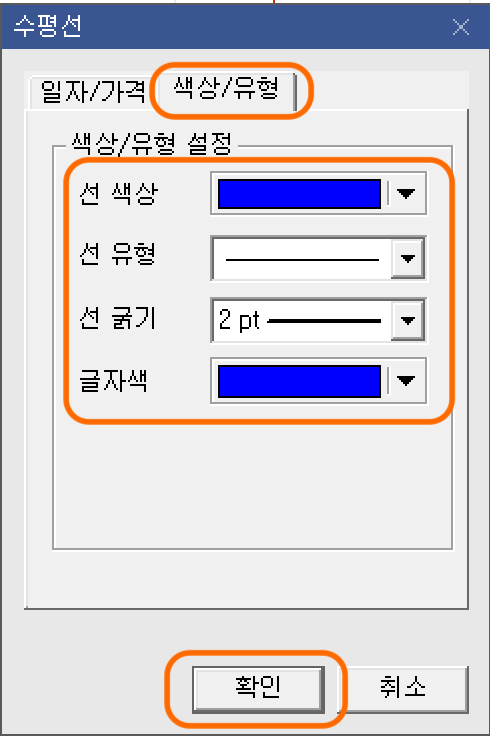
MTS 수평선 표시 방법
핸드폰에서 수평선을 긋는 방법도 간단합니다.
우선 아무 차트를 열어 상단 기어 모양의 아이콘을 눌러줍니다.

차트 설정화면에서 '도구설정' - 수평선 순서로 눌러줍니다.
- 종목차트와 지수차트 설정은 따로 하셔야 된다는 점 유의하세요.

수평선 설정화면에서 선의 색상/굵기를 선택한 다음 '저장' 버튼을 꼭 눌러주세요.

그리고 다시 차트 화면에 돌아와서 스패너 아이콘을 누른 다음 수평선 아이콘을 눌러줍니다.
그럼 차트에서 수평선을 그을 수 있습니다.

'재테크' 카테고리의 다른 글
| 키움증권 영웅문 HTS 매수 매도 체결 알림소리 설정 방법 (0) | 2024.11.09 |
|---|---|
| 11월8일(금) 거래대금 상위 종목 TOP30 (0) | 2024.11.08 |
| 키움증권 영웅문 HTS MTS 평균매입가 표시 설정 방법 (0) | 2024.10.02 |
| 키움증권 영웅문 MTS 증거금률 변경 방법 (0) | 2024.09.17 |
| 키움증권 HTS 대량체결 알림 소리 설정 방법 (0) | 2024.09.04 |


댓글